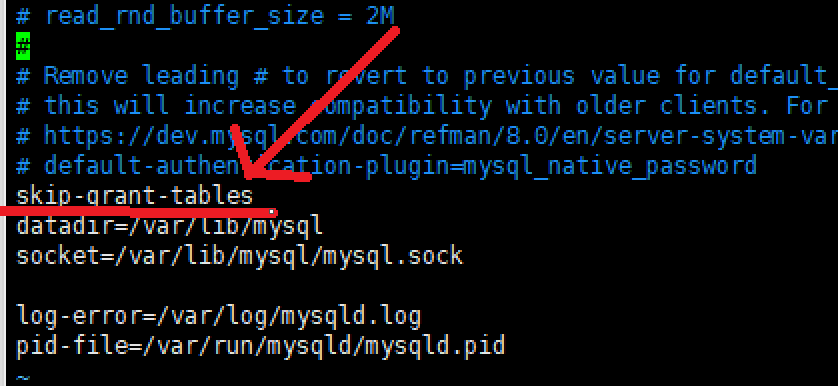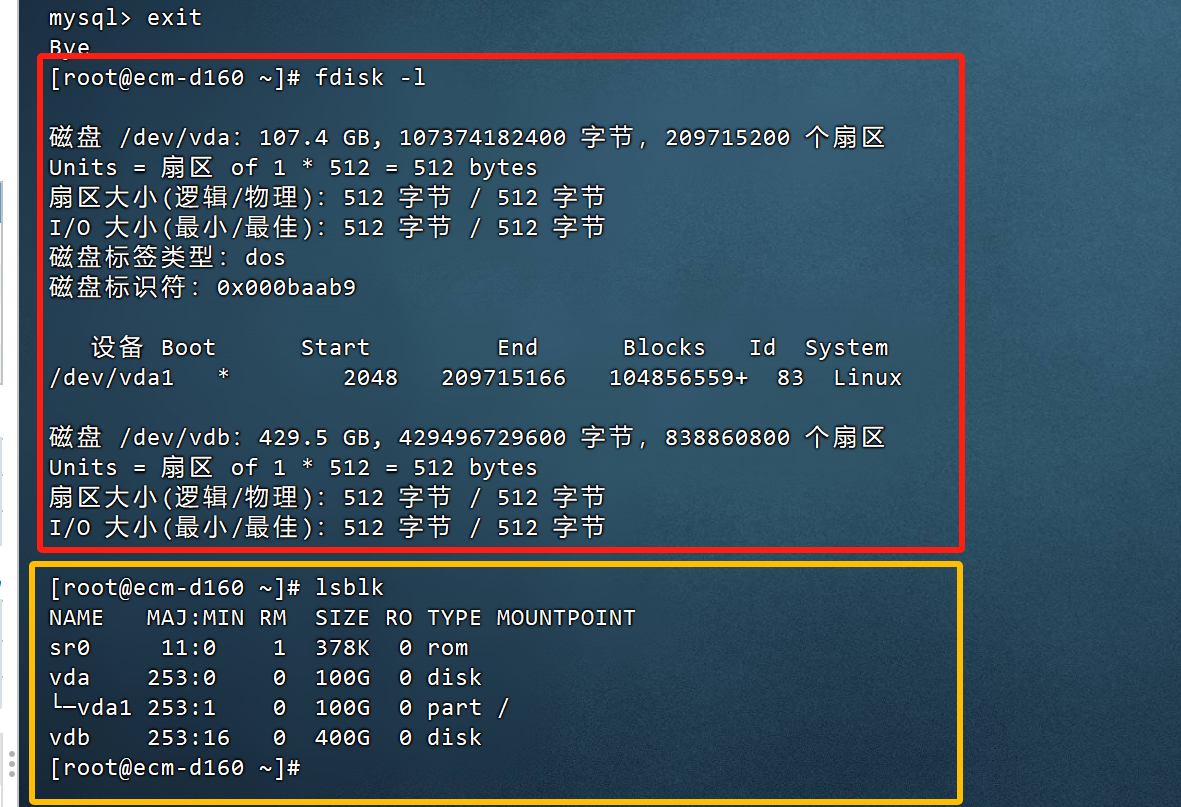Mac版微信双开详细教程
很多朋友都在问如何在Mac上实现微信双开,两种简单实用的方法供大家参考。
方法一:临时双开
安装微信: 安装好微信后,在应用程序内找到它。
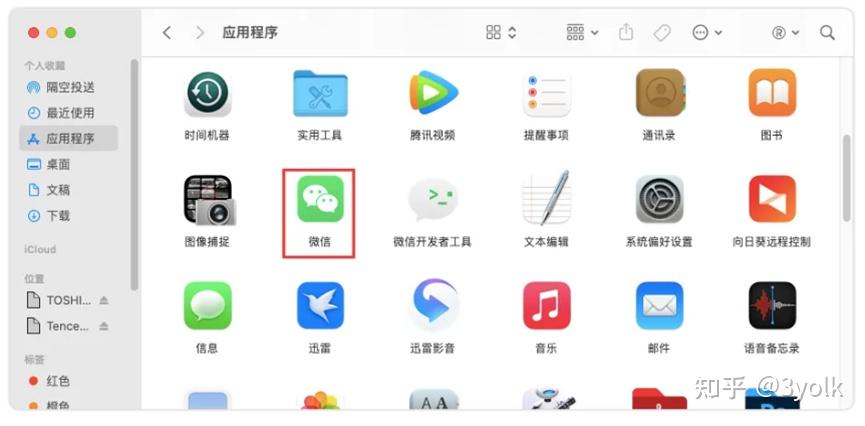
显示包内容: 选中微信图标,右键点击并选择“显示包内容”。如果你没有鼠标,可以使用触控板双指点击。
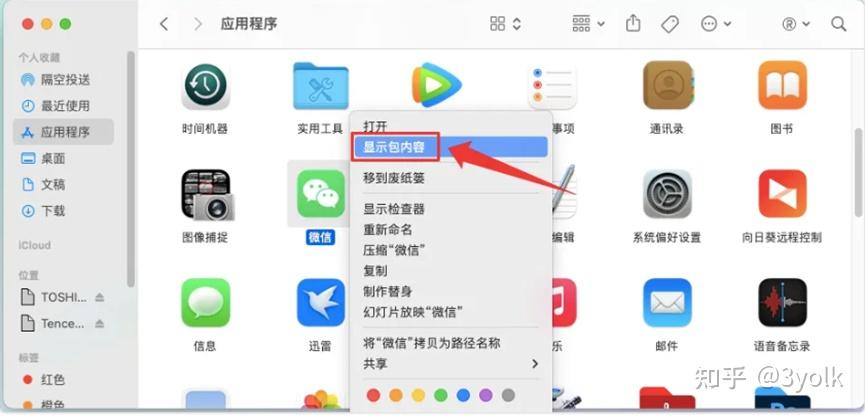
进入Contents文件夹: 打开“Contents”文件夹。
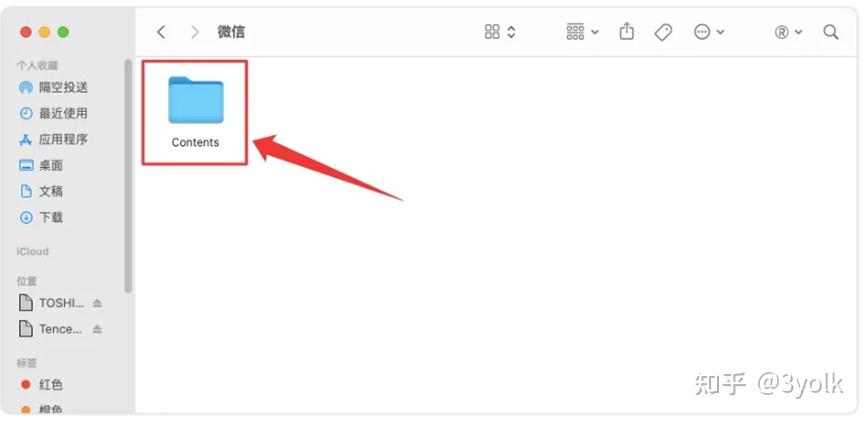
进入MacOS文件夹: 在Contents文件夹内找到并打开“MacOS”文件夹。

启动微信: 在MacOS文件夹内找到“WeChat”程序,双击运行两次即可实现微信双开。或者,你也可以在启动台启动一个微信,然后再到这里启动另一个微信。
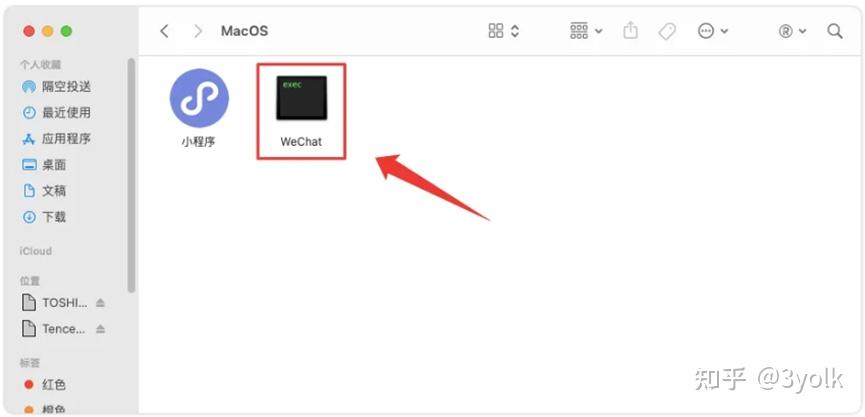
注意事项: 使用这种方法时,会有一个终端窗口同时运行,请不要关闭终端窗口,否则微信会关闭。
方法二:长期双开
安装微信: 先安装微信,可以从微信官网下载或通过App Store安装。
打开自动操作: 打开启动台,搜索“自动操作”并回车,选择出现的“自动操作”应用。
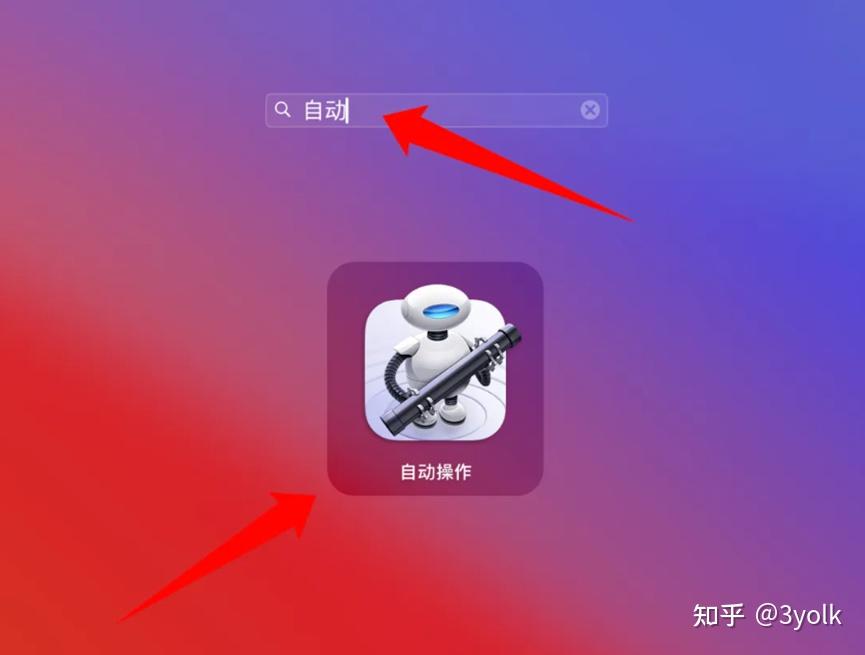
创建新应用程序: 在弹出的窗口中选择“应用程序”并点击“选取”。
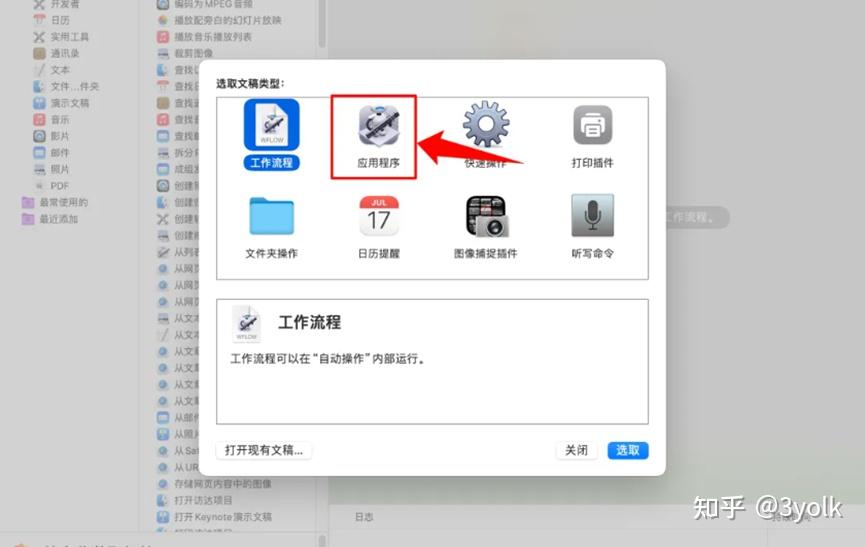
添加Shell脚本: 在左上方搜索框输入“shell”,然后将“运行shell脚本”拖到右侧窗口。
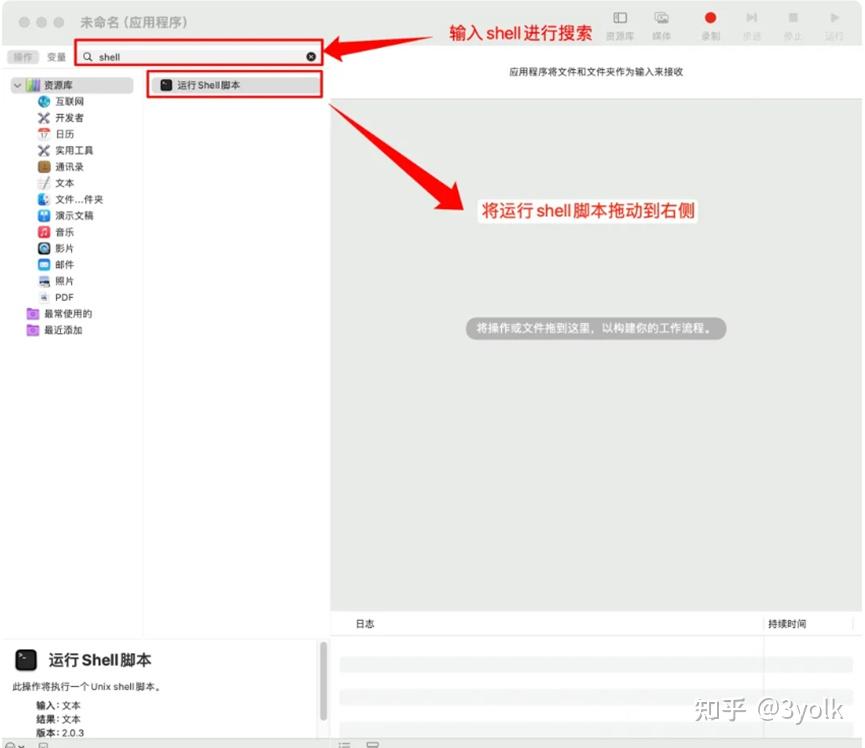
输入命令: 在脚本输入框中输入以下命令:
nohup /Applications/WeChat.app/Contents/MacOS/WeChat > /dev/null 2>&1&
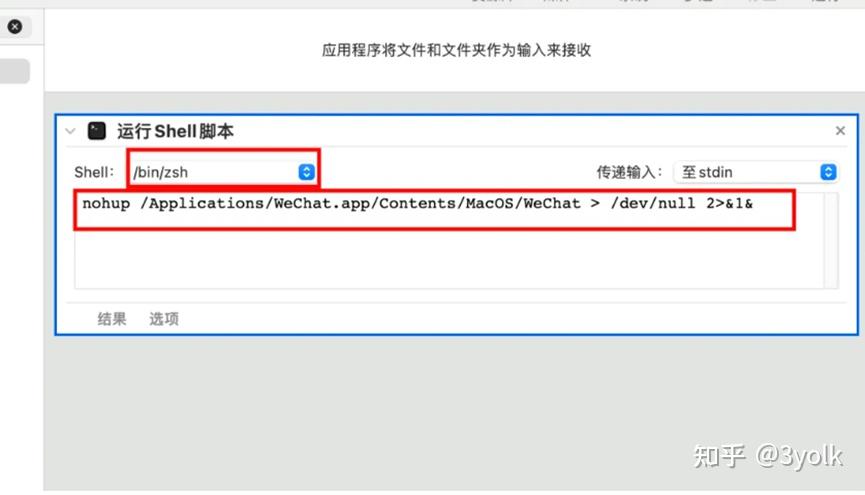
保存应用程序: 点击菜单栏的“文件”->“存储”,为新创建的应用程序命名(如“微信2”),选择位置和文件格式为“应用程序”,然后点击“存储”。
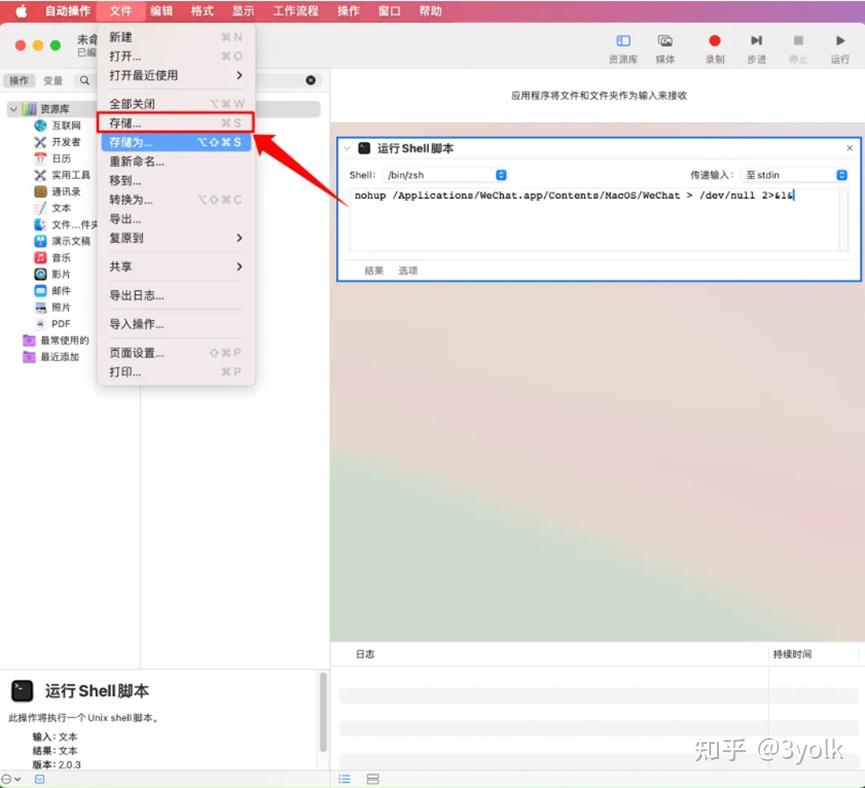
启动双开微信: 打开启动台,找到刚才添加的程序,点击即可实现微信双开。
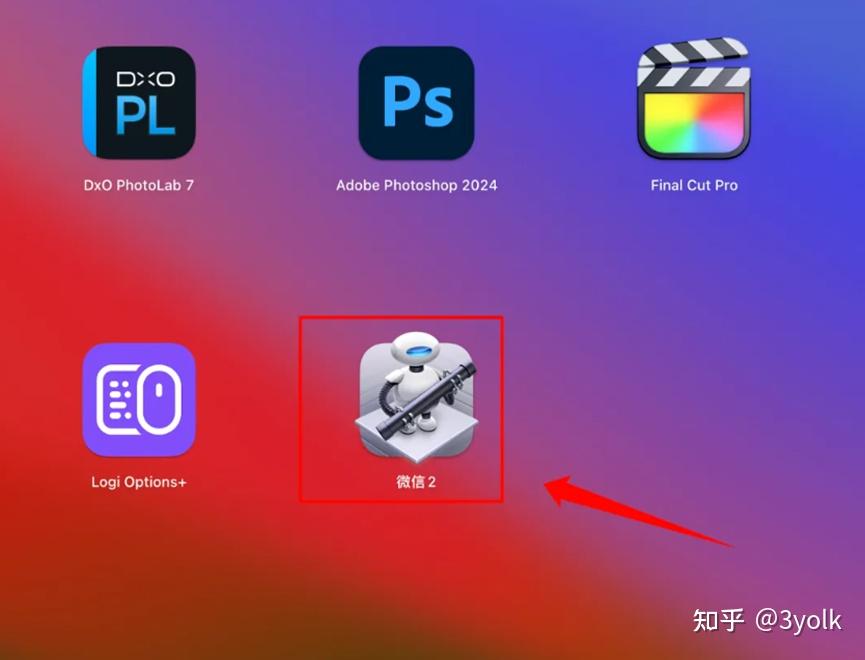
还可以修改图标
如果你想要更改双开微信的图标,可以按照以下步骤进行:
下载新图标: 从网上下载一个你喜欢的微信Logo,比如搜索“微信logo”。
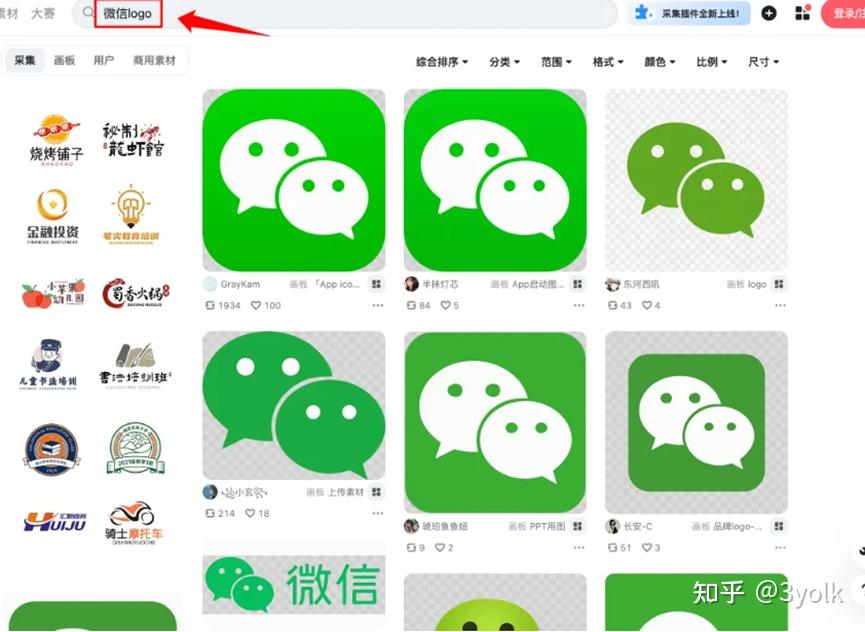
替换图标: 打开“访达”,左侧选择“应用程序”,右侧找到刚刚添加的“微信2”程序,右键选择“显示简介”。将下载的微信Logo拖到简介窗口的图标位置进行替换。
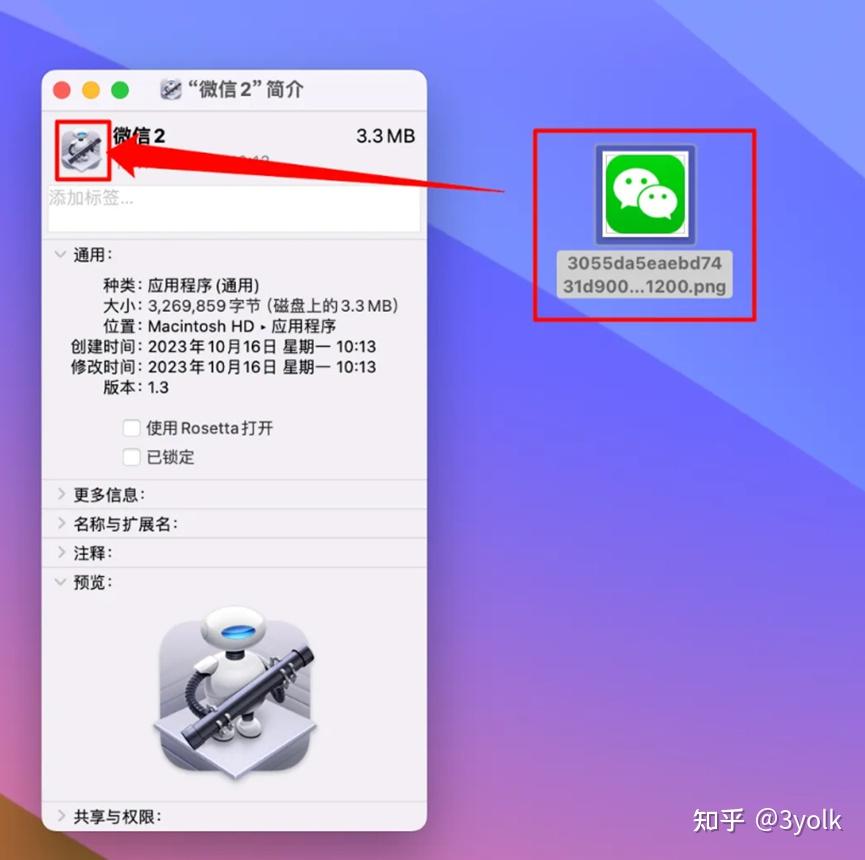
这样,你就可以在启动台看到两个不同图标的微信了,尽情使用吧!
来自 知乎3yolk创作的